作業の担当者を設定
各ページの作業担当者を設定できます。
|
|
·共同作業データの設定によっては、[作業の担当者を設定]の設定はできません。[権限]が[管理者]の場合や[作業担当者に設定されたファイルしか開けない]と[共同作業データに上書きしない]がオフになっている場合は、担当者を設定できます。 ·[権限]など、共同作業データの設定内容は、[設定を表示]より確認できます。詳しくは、『設定を表示』を参照してください。 |
1[ページ管理]ウィンドウから、担当者を設定したいページを選択します。
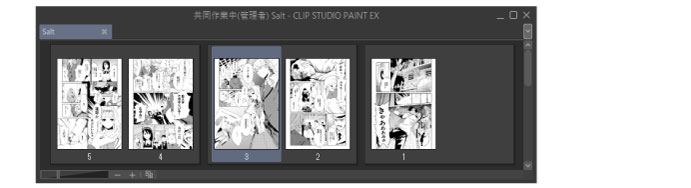
2[ページ管理]メニュー→[共同作業]→[作業の担当者を設定]を選択します。
3[作業の担当者を設定]ダイアログで、担当者と担当ページを指定します。
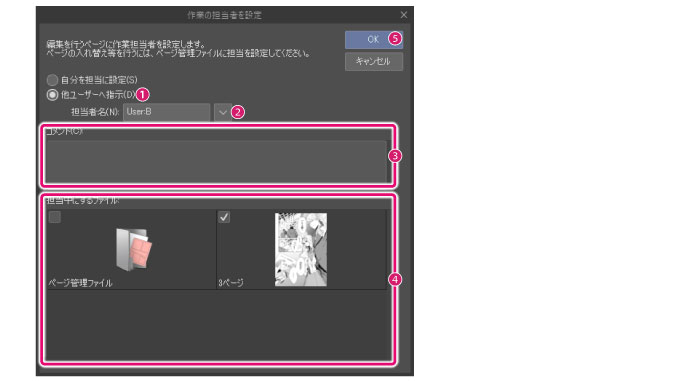
①[他ユーザーへの指示]をオンにします。
②[担当者名]を入力します。
③[コメント]に指示内容などを入力します。
④[担当中にするファイル]から、担当者を指定するページを選択します。
⑤[OK]をクリックします。
4担当者が設定されると、[ページ管理ウィンドウ]の該当ページに、アイコンと担当者名が表示されます。
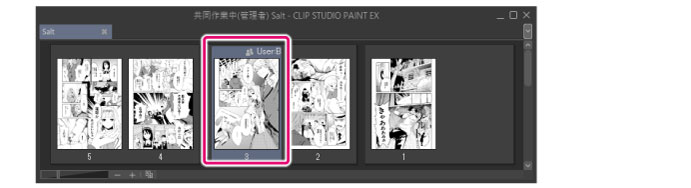
|
|
ページに対して、複数の担当者を設定できます。すでに担当者が指定されているページを選択し、[作業の担当者を設定]で別の担当者を設定すると、[ページ管理]ウィンドウの該当ページに、アイコンと担当者の人数が表示されます。 |
作業の担当者を設定ダイアログ
|
|
[作業担当者に設定されたファイルしか開けない]がオンになっている共同作業データに対して、[管理者]が担当者を設定していないページを開いた場合、[作業の担当者を設定]ダイアログが表示され、担当者を設定できます。 |
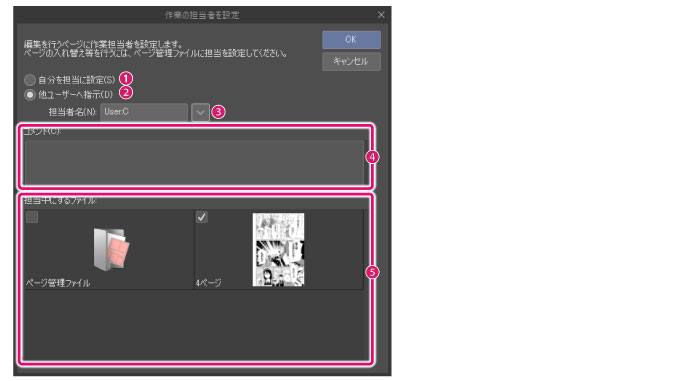
①自分を担当に設定
オンにすると、自分を担当者に指定できます。
②他ユーザーへの指示
オンにすると、ほかのユーザーを担当者に指定できます。
③担当者名
担当者名を入力して、設定します。以前に入力したことがある担当者名であれば、右端のボタンをクリックすると、メニューから選択できる場合があります。
|
|
[担当者名]には、[共同作業データを準備]や[共同作業データを取得]で設定した[ユーザー名]を使用します。[担当者名]と[ユーザー名]が異なる場合は、担当者を設定できません。作業を行う前に、ユーザー間で[ユーザー名]を確認してください。 |
|
|
メニューに表示される担当者名は、過去に入力した[担当者名]の履歴です。最大10件まで表示されます。 |
④コメント
作業内容の指示など、コメントを入力できます。
⑤担当中にするファイル
担当者を設定できるページやファイルの一覧です。各ページのチェックボックスをオンにすると、担当者を設定したいページを選択できます。
|
|
ページ管理ファイルに担当者を設定すると、担当者はページの追加や削除を行えます。ただし、[作業担当者に設定されたファイルしか開けない]や[共同作業データに上書きしない]がオンになっている場合は、[管理者]だけがページの追加や削除を行えます。 |









